如今,随着学生网课需求的增加,很多的课后作业、习题集、学习资料等,是以电子版的形式,通过微信、QQ等方式发送到个人,打印机便成为了学生必不可少的学习装备。面对日打印......
Win10系统提示:为了对电脑进行保护 已经阻止此应用 怎么办?
Win10 系统运行某个软件时提示“用户账号控制”,“为了对电脑进行保护,已经阻止此应用”,“管理员已阻止你运行此应用。有关详细信息,请于管理员联系”。
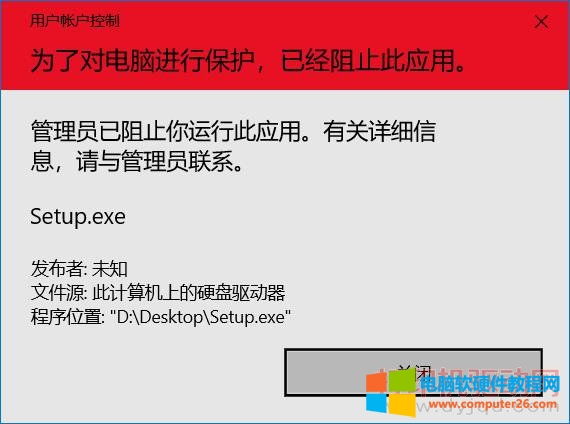
之前也碰到几次也按照网上的方法启用“用户账户控制:以管理员批准模式运行所有管理员”和“用户账户控制:用于内置管理员账户的管理员批准模式”,可问题依旧。最终以失败告终。
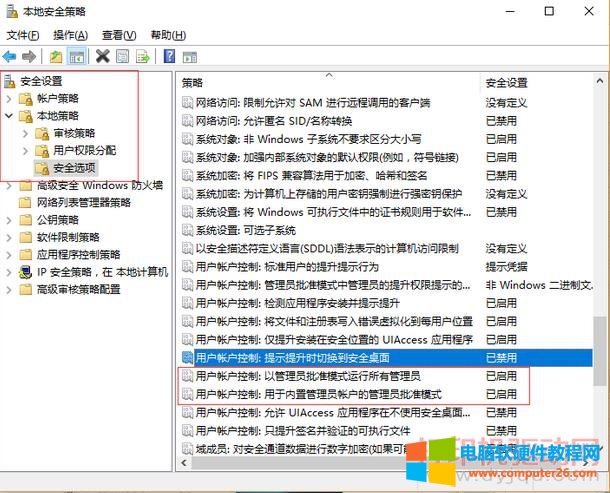
今天竟然又碰到这个问题了,好在最后解决了,下面记录一下我的处理过程
看到这个提示图觉得有点怪悭的“发布者:未知”,那个背景图不是黄色吗,这个怎么是红色的心想会不会和这个有关呢,
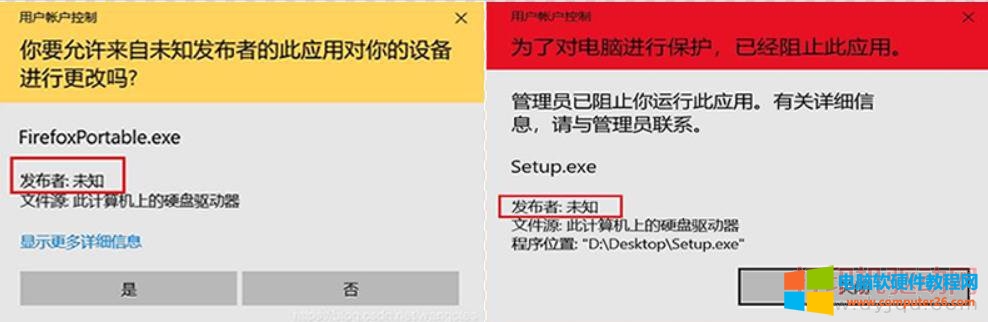
不管了先看下这个文件有没数字签名,在文件上面按右键选“属性”,切换到“数字签名”选项,点“详细信息”
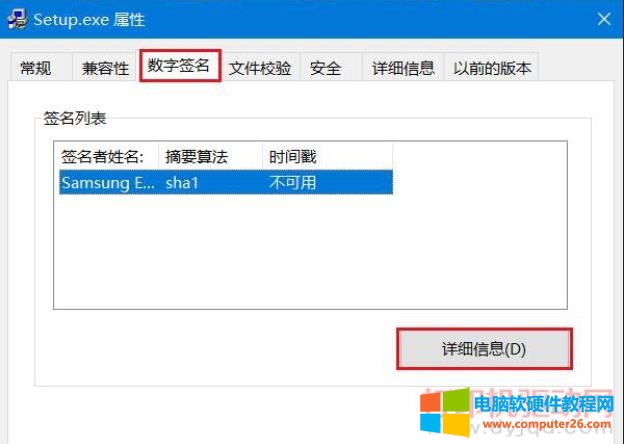
数字签名详细信息页面显示“此证书已被颁发者直接吊销。”,副署那里也是空的,
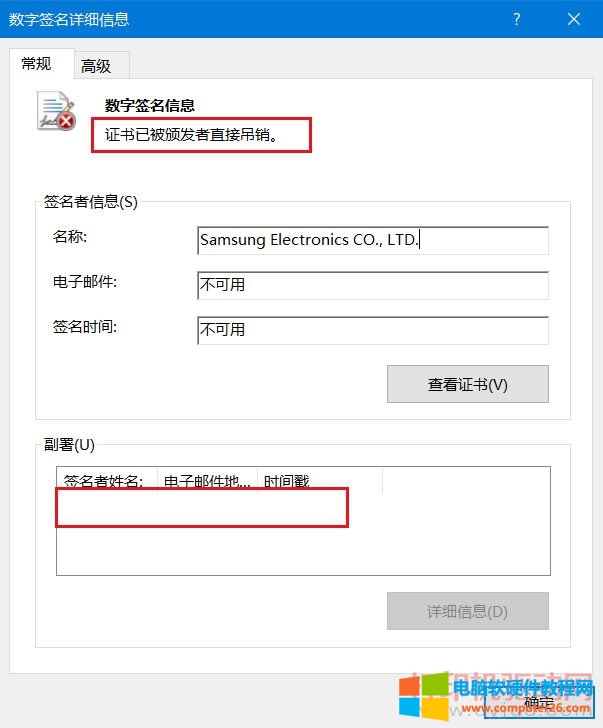
好吧,这个签名有问题,但“为了对电脑进行保护 已经阻止此应用”这个提示和这个签名有没关呢,既然这个签名有问题那就把签名去掉试试。
在网上下载了一个数字签名去除工具,有需要的网友点此下载
使用很简单选择要去除签名的程序
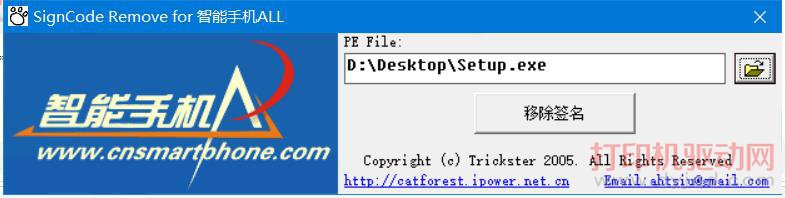
点出移除签名
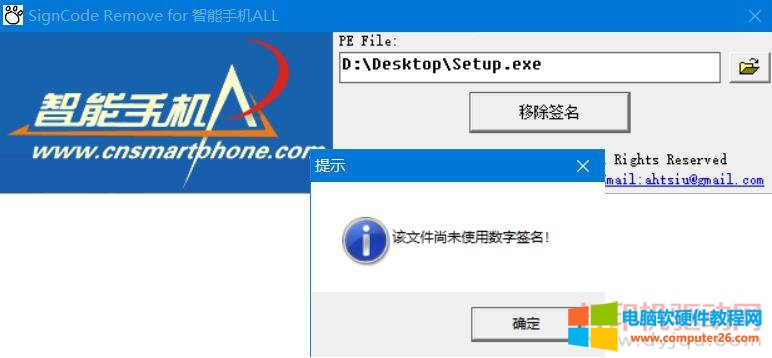
移除成功,再次运行程序居然OK了。
标签: 打印机教程
相关文章
- 详细阅读
-
打印Excel时这样调整格式和样式,让你的打印文件脱颖而出详细阅读

Excel表格是我们工作中使用频率最高的软件之一,也是我们在办公时最经常要打印的表格程序。但许多朋友平时需要打印时想必都是直接点击打印按钮,没有对格式和样式进行设置。今......
2023-04-20 271 打印Excel
-
京瓷 KM-1650/2050/2550 打印模式错误的快速解决办法详细阅读

机器屏幕显示打印模式错误的原因均来自文件本身的页面设置里没有正确设置好和机器纸盒里相对应的纸张,我们用以下方法可快速处理您的打印文档,举例说明:要打印的文件的页面......
2023-12-16 203 打印机教程
-
疫情期间网课家用小型手机作业打印神联想小新LJ2208W手机无线连接教程详细阅读
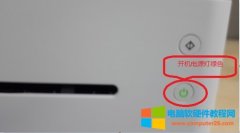
由于当前疫情的影响,学校再一次推迟开课,最近家用打印机也是非常火爆的,今天给大家介绍一下也是近期比较火的联想 LJ2208W 家庭迷你打印机的手机连接教程。 一、在正常情况下开......
2022-12-18 691 打印机教程
-
办公用打印机怎么选择?平时需要传真、打印和复印?详细阅读

说起传真多功一体机!~那肯定是兄弟品牌是首选啦!~兄弟(中国)商业有限公司,兄弟Brother,传真机十大品牌,十大打印机品牌,始创于1908年日本,拥有100多年历史的国际化知名品牌......
2022-06-24 211 办公用打印机

